Mediante la programmazione della Tastiera Dinamica è possibile associare ai tasti elementi in Anagrafica o particolari funzioni.
Ad esempio, associando un Articolo ad un tasto, la pressione del tasto in fase di vendita corrisponderà alla vendita dell’Articolo oppure l’associazione ad un tasto della funzione di Sconto percentuale corrisponderà in fase di vendita all’applicazione di uno sconto percentuale.
Per accedere alle funzionalità di programmazione della Tastiera dinamica bisogna:
- Accedere al Pannello di Programmazione
- Premere il tasto Menu Tastiera
- Premere il tasto che si desidera programmare
- Riempire i campi nel Pannello di Programmazione della Tastiera
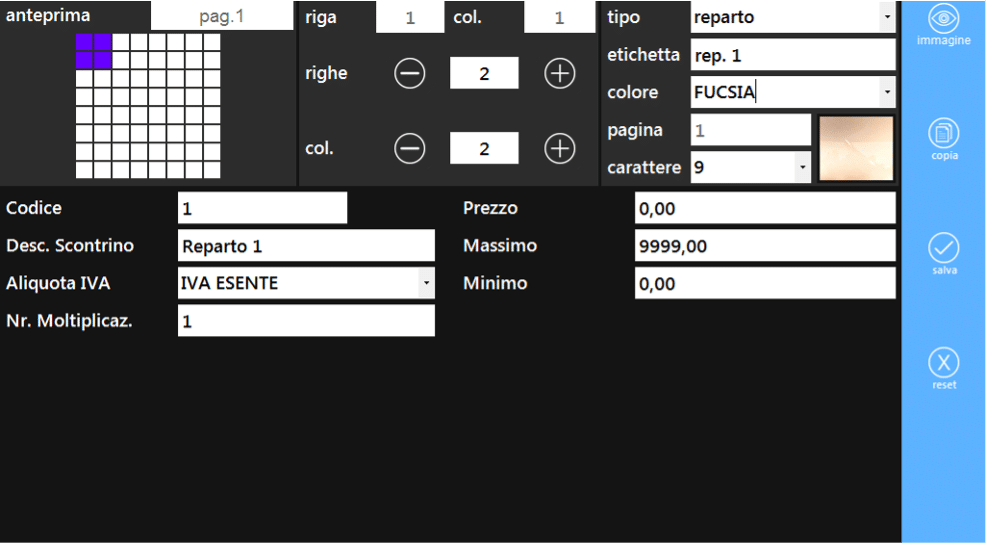
Figura 8.33: Inserimento tasto Reparto
I campi disponibili sono descritti di seguito.
- Tipo Tasto: è il tipo di elemento/funzionalità da associare al tasto (il tasto può essere associato a un Reparto, a un Pagamento, a un documento….)
- Etichetta: è il testo che comparirà sul tasto
- Pagina: è il numero di pagina in cui si trova il tasto (vedi tasti di scorrimento pagina)
- Colore: è il colore del tasto
- Carattere: è la grandezza dei caratteri inseriti nel campo Etichetta.
- Anteprima: mostra la posizione del tasto all’interno della Tastiera dinamica
- Posizione:
- Riga: la riga in cui si trova il tasto
- Colonna: la colonna in cui si trova il tasto
- Dim. Riga: è il numero di righe su cui deve espandersi il tasto
- Dim. Colonna: è il numero di colonne su cui deve espandersi il tasto. Aumentando il numero di colonne aumenta il numero di caratteri inseribili su una singola riga nel campo Etichetta. Diminuendo il numero di colonne diminuisce il numero di caratteri inseribili su una singola riga.
- Numero/Id/Codice a barre: è l’identificativo in Anagrafica dell’elemento da associare al tasto. Mentre si inserisce del testo in questo campo il sistema cerca nelle Anagrafiche (scelte in Tipo Tasto) già create un elemento il cui codice identificativo corrisponda a quello inserito: se esistono una o più corrispondenze i campi vengono riempiti automaticamente con i dati del primo elemento trovato; se invece in Anagrafica non esiste alcun elemento corrispondente, ne sarà creato uno nuovo (creazione “al volo”).
- Desc. Scontrino: è la descrizione dell’Articolo che comparirà sullo scontrino.
- Reparto: è il Reparto a cui appartiene l’Articolo.
- IVA: è l’aliquota IVA applicata all’Articolo.
- Moltiplicazioni: è il numero di moltiplicazioni che si possono fare sull’Articolo (ad es. Nr. Moltiplicaz. = 2 significa che è possibile digitare una sequenza del tipo 0,50 x 5 x Articolo 1, ovvero vendere 5 pezzi dell’Articolo 1 a €0,50).
